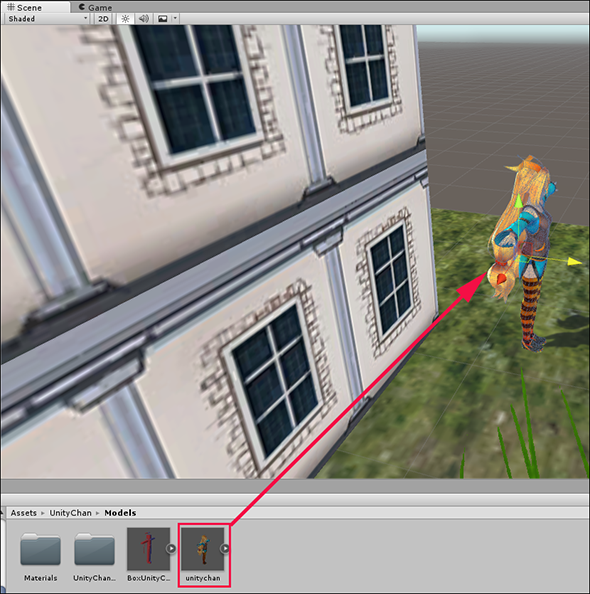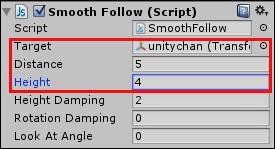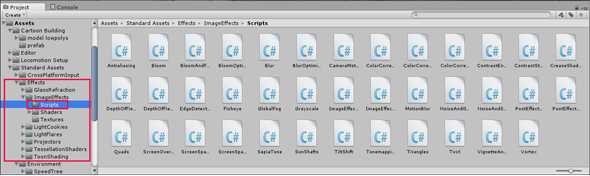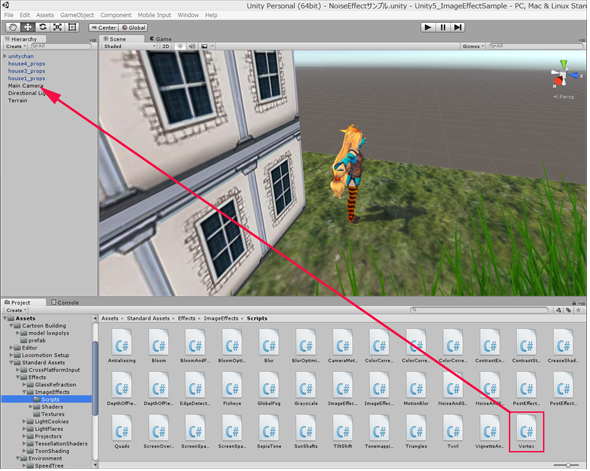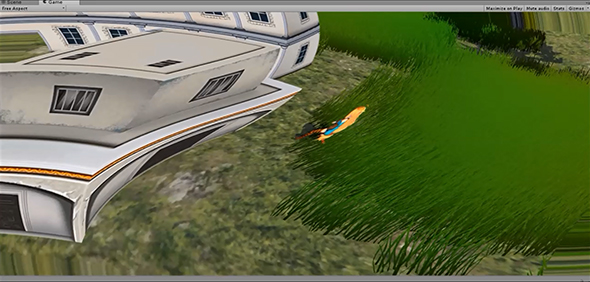Unity 5における地形の作り方&画面にさまざまな特殊効果を与えるImage Effectの使い方:Unity 5で無料になった機能の使い方(5)(3/4 ページ)
ゲーム開発環境Unity 5の「Personal Edition」では、Unity 4.6以前では有料だった機能が無料で使えるようになった。本連載では、Unity 5で無料になった機能の使い方について解説していく。今回は、画面をゆがめる「Vortex」や画面にノイズを入れる「NoiseAndGrain」を例にImage Effectの使い方などについて解説する。スクリプトを追加すると効果を高めることも可能だ。
地形の中に3Dキャラクターを配置して動かす
「Project」の「Assets」→「UnityChan」→「Models」フォルダー内にある「unitychan.fbx」を地形の中に配置する。場所はどこでもいいが、草の生えていないユニティちゃんが見やすい場所がいいだろう。筆者は図15のように配置した。
ユニティちゃんを動かす
「Mecanim」を使って「3Dキャラクター」を動かす方法は、前述のUnity 4.xの連載のときと変わりはないので簡単に解説する。
「Hierarchy」から「unitychan」を選択し、表示される「Inspector」の「Animator」の「Controller」に「Locomotion」を指定する。次に、「Add Component」から「Physics」→「Character Controller」と指定する。「Inspector」に表示された「Character Controller」の「Center」の「Y」に「1」と指定する。
同じく、「Add Component」から「Scripts」→「Locomotion Player」と選択する。
以上の設定で、ユニティちゃんは自然の中を動き回れるようになる。
カメラの追従
自然の中を動き回るユニティちゃんをカメラが追従するよう設定する。「Hierarchy」の「Main Camera」を選択し、「Add Component」から「Camera-Control」→「Smooth Follow」と選択する。
「Inspector」内に、「Smooth Follow(Script)」が追加されるので、「Target」に右横隅に表示されている「○に・」のアイコンをクリックして、「unitychan」を指定する。「Distance」に「5」、「Height」に「4」を指定して、少し上からの目線にしておく(図16)。
では、これで一度実行してみよう。動画1のようになるはずだ。
前置きが長くなったが、これからいよいよ「Image Effect」を適用する作業に入る。
Image EffectをImportする
メニューの「Assets」→「Import Package」→「Effects」と選択する。「Import Package」の画面が表示されるので、「Import」をクリックする。
すると「Project」内に「Image Effects」のフォルダーが作成され、「Scripts」フォルダー内に、いろいろなEffectに対応したスクリプトが格納される(図17)。
Image Effectの「Vortex」で画面をゆがめる
図17の中にある、Vortex.csファイルを、「Hierarchy」内の「Main Camera」の上にドラッグ&ドロップする(図18)。このVortexファイルはレンダリングされた画像をゆがめる機能を持っている。
Vortexの詳細については、下記のURLを参照してほしい。
「Main Camera」の「Inspector」を見ると、「Vortex(Script)」が追加されている。「Vortex(Script)」の前にある□に必ずチェックを付ける。ここにチェックを付けていないと、このスクリプトは機能しないことになるので、注意してほしい。
「Shader」の右横隅にある「○に・」のアイコンをクリックし、「Select Shader」から「Twirt Effect Shader」を選択する。「Radius」には「X」「Y」共に「1」を指定する(図19)。
これで、実行すると動画2のようになるはずだ。
Copyright © ITmedia, Inc. All Rights Reserved.
関連記事
 Windows 10、DirectX 12、Kinect、PlayStation 4、VRヘッドセット対応、Unity 5への移行に見るUnityの可能性と課題
Windows 10、DirectX 12、Kinect、PlayStation 4、VRヘッドセット対応、Unity 5への移行に見るUnityの可能性と課題
クロスプラットフォーム対応のゲームエンジンとして多くのユーザーを抱える「Unity」。このUnityの開発者向けに、最新動向と技術情報を紹介する公式イベント「Unite 2015 Tokyo」が、4月13、14日に東京お台場で開催された。この記事では、4月13日に行われた、ソニー・コンピュータエンタテインメント、マイクロソフト、コロプラによる各セッションのダイジェストをお伝えする。 ディープだが覚えておきたいUnityゲーム開発の小テク16選まとめ
ディープだが覚えておきたいUnityゲーム開発の小テク16選まとめ
2015年2月24日、「日本Androidの会 Unity部」の主催による「Visual Studio Tools for Unity」の勉強会が開催された。日本マイクロソフトのエバンジェリストによるVSTUの紹介やQ&Aに加え、UnityやVisual Studioを使いこなすプロのゲーム開発者によるライトニングトークも行われ、盛り上がりを見せた。 ハッカソン、デバイス、海外展開、人材育成――ゲーム開発で私たちは今何をすべきか
ハッカソン、デバイス、海外展開、人材育成――ゲーム開発で私たちは今何をすべきか
2015年1月23〜25日、世界中で同時に行われた48時間にわたるゲーム開発ハッカソンの模様と、ゲーム開発がテーマのトークセッションをいくつかダイジェストでお届けする。 ゲーム嫌いも知っておきたい3D CG/VRのエンタープライズ活用事例〜Unity Solution Conference 2014まとめ
ゲーム嫌いも知っておきたい3D CG/VRのエンタープライズ活用事例〜Unity Solution Conference 2014まとめ
ゲーム開発で有名なUnity。医療や建築、ヘルスケア、観光などゲーム以外の活用事例をイベントリポートでお届けする。 累計100万DLの人気ゲームに見るUnity 4.3のWindowsストア対応の実際
累計100万DLの人気ゲームに見るUnity 4.3のWindowsストア対応の実際
累計100万ダウンロードの人気ゲーム「サムライディフェンダー」について、iOS/Androidからの移植対応や独自機能実装などを担当者に聞いた。 Oculus Rift、Unity、Openframeworks...感覚器官フル稼働の仮想空間を実現する
Oculus Rift、Unity、Openframeworks...感覚器官フル稼働の仮想空間を実現する
学生のアイデアを具現化するツールの進化・普及と、感覚器官をフルに使う人工現実感。表現とインターフェースについての学生の挑戦から「思い付き」を実現する環境のいまを知ろう。